Текст на медовом соте
Из этого небольшого Photoshop урока вы узнаете, как создать медовый текст на соте.
Конечный результат:

Используемые материалы:
- Шрифт Anja Eliane
- Архив ZIP с текстурой сота и PSD файл
Создайте новый документ размером 1200х900 пикселей, разрешение 72 пикс/дюйм. Если на ваш взгляд размер для изображения слишком большой, то по завершении данного урока, после сведения всех слоев вы можете уменьшить его размер на свое усмотрение. Создайте новый слой и заполните его цветом #eddbb9.
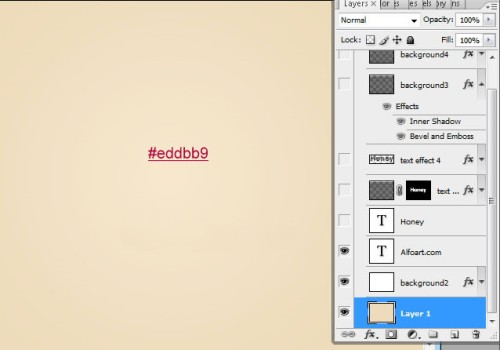
К этому слою примените стиль Gradient Overlay (Наложение градиента) с такими настройками:
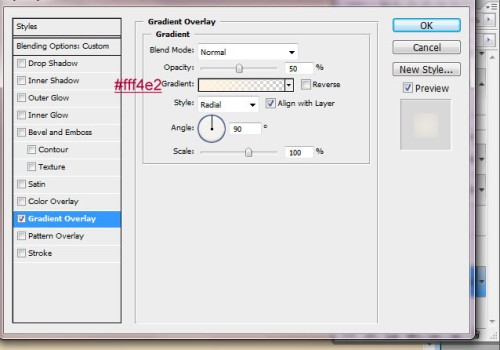
Выберите инструмент Horizontal Type Tool (T) (Горизонтальный текст) с параметрами: шрифт Anja Eliane, размер 260пт и введите слово Honey.
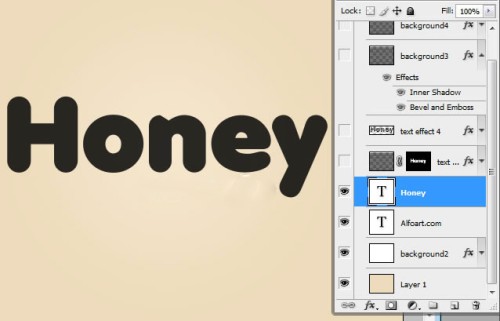
Из ZIP архива загрузите текстуру сота в Фотошоп и поместите ее на новый слой. Сделайте копию слоя с текстурой и скройте его, мы поработаем с ним чуть позже.
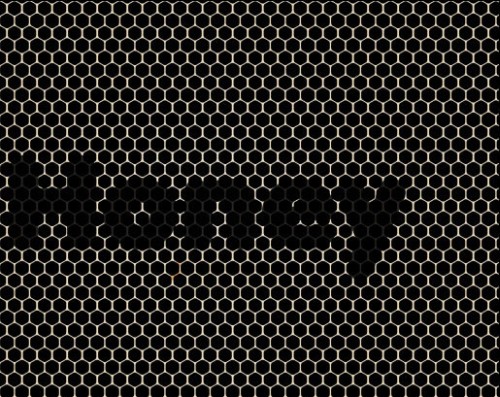
Загрузите выделение текстового слоя, для этого нажмите Ctrl + клик по миниатюре текстового слоя, а затем перейдите в меню Select > Inverse (Выделение - Инверсия). Сделайте активным слой с текстурой, которая выделилась вокруг текста и зайдите в меню Edit > Clear (Редактирование - Очистить) или нажмите клавишу Delete (Удалить). В результате только текст заполнится текстурой сота. Сделайте оригинал текстового слоя невидимым, для этого нажмите на значок глаза слева от названия слоя.
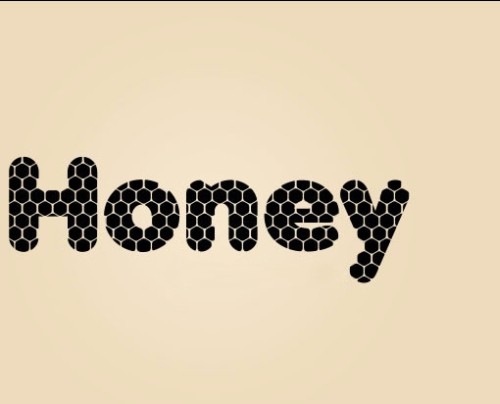
Для слоя с получившейся текстовой формой примените стили с такими настройками:
Drop Shadow (Тень):
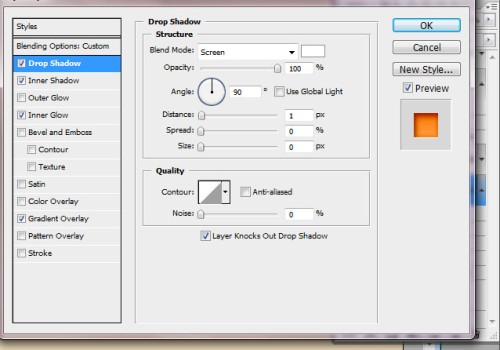
Inner Shadow (Внутренняя тень):
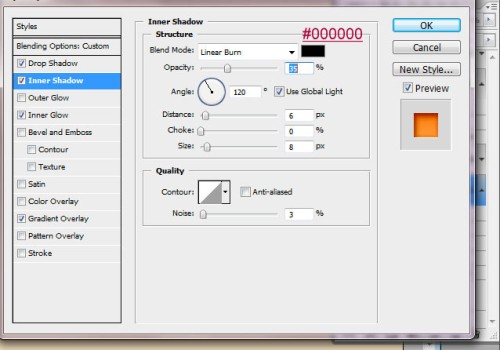
Inner Glow (Внутреннее свечение):
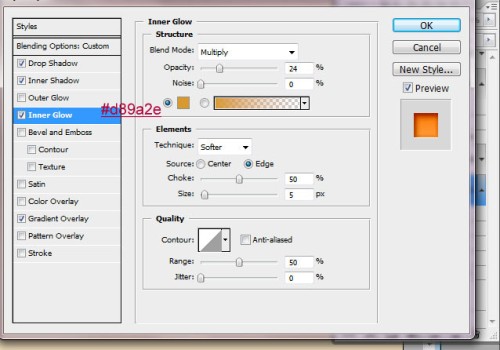
Gradient Overlay (Наложение градиента):
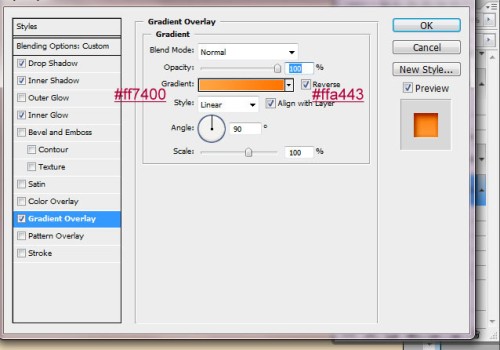
Вот результат:
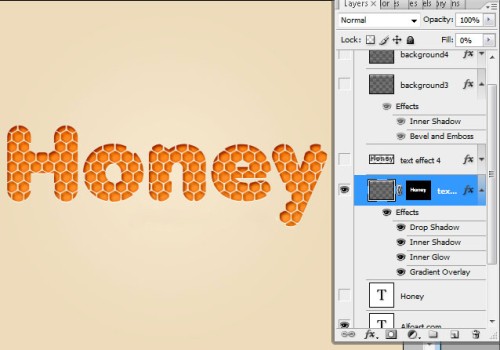
Продублируйте этот слой, понизьте значение Fill (Заливка) до 0% и добавьте к нему новые стили с такими настройками:
Bevel and Emboss (Тиснение):
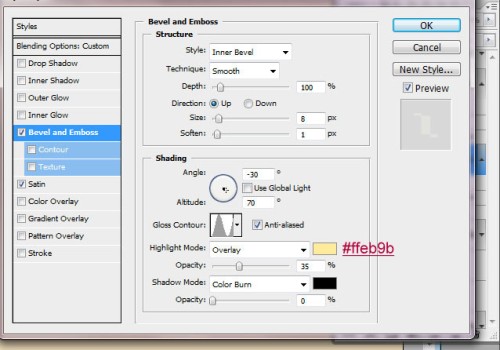
Satin (Глянец):
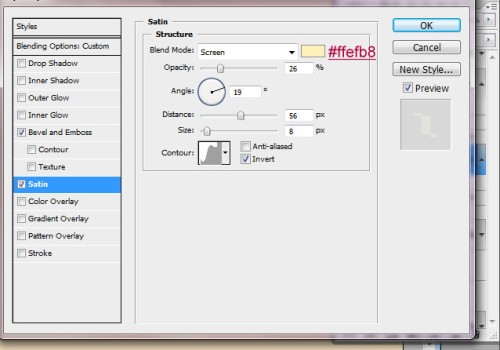
Вот результат после проделанной работы:
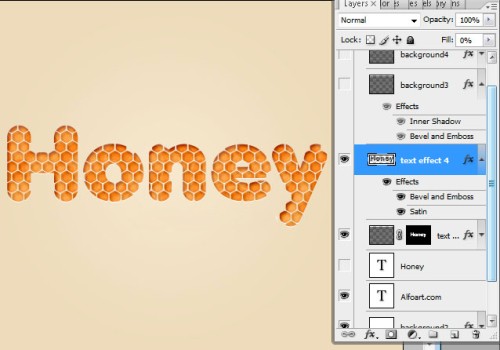
Сделайте видимым второй слой с текстурой и еще раз продублируйте его. Скройте дублированный слой, а для нижнего слоя уменьшите значение Fill (Заливка) до 0% и примените следующие стили с такими параметрами:
Inner Shadow (Внутренняя тень):
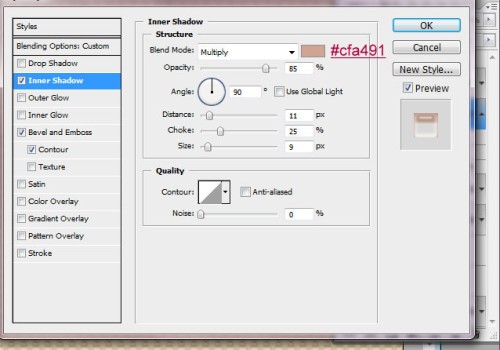
Bevel and Emboss (Тиснение):
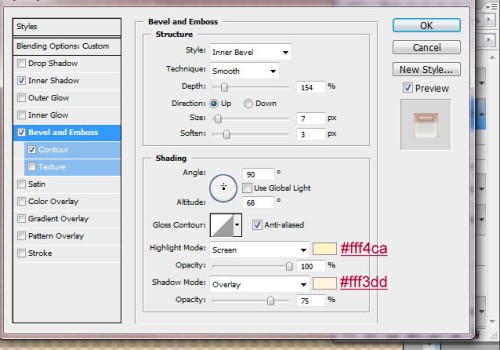
Contour (Контур):
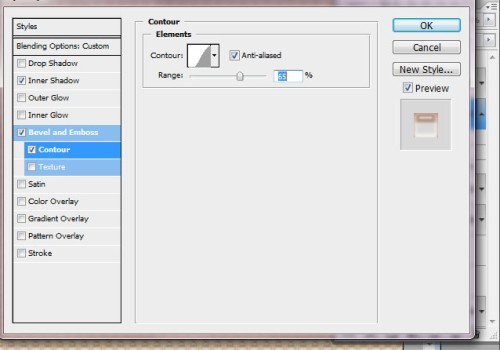
Откройте Contour Editor (Редактор контуров):
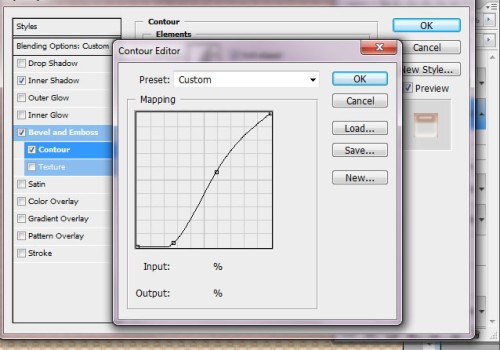
Вот, что должно получиться:
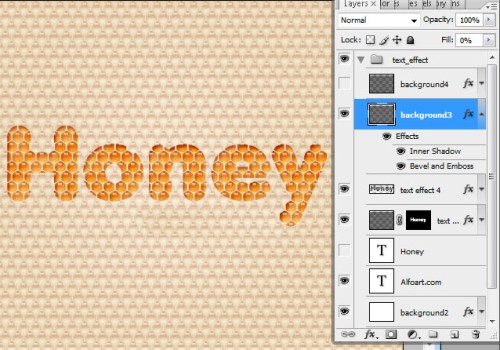
Сделайте видимым дублированный слой с текстурой, очистите стили слоя и понизьте значение Fill (Заливка) для этого слоя до 0%. Примените к нему стиль Bevel and Emboss (Тиснение). Настройки для стиля смотрите ниже.
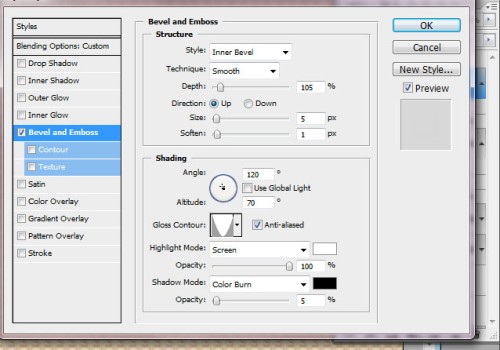
Откройте Contour Editor (Редактор контуров):
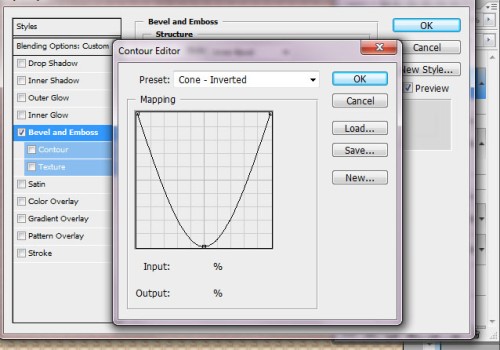
Вот результат после применения стиля:
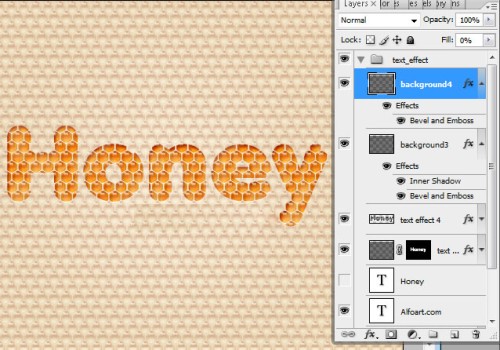
Конечный результат:

Ссылка на источник урока.










